在Word 2007文档中,用户可以通过两种方式设置Word 2007图片对比度,文本分别介绍如下。
1.在Word 2007“图片工具”功能区设置图片对比度
打开Word 2007文档窗口,选中需要设置对比度的图片。在“图片工具”功能区“格式”选项卡中,单击“调整”分组中的“对比度”按钮,在打开的对比度调整数值-40%—+40%范围中进行选择,调整幅度以10%为增量,如图所示。
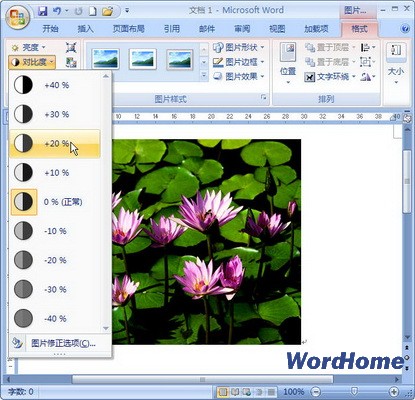
设置Word 2007图片对比度
2.在“设置图片格式”对话框设置Word 2007图片对比度
如果希望对图片亮度进行更细微的设置,可以在Word 2007“设置图片格式”对话框中进行,操作步骤如下所述:
第1步,打开Word 2007文档窗口,选中需要设置对比度的图片。在Word 2007“图片工具”功能区“格式”选项卡中,单击“调整”分组中的“对比度”按钮,在打开的菜单中选择“图片修正选项”命令,如图所示。

选择Word 2007“图片修正选项”命令 电脑教程
第2步,打开Word 2007“设置图片格式”对话框,在“图片”选项卡中调整“对比度”微调框,以1%为增量进行细微的设置,如图所示。
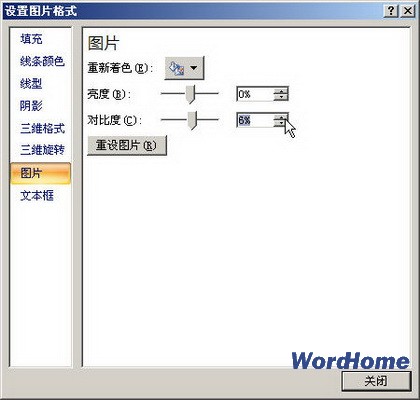
Word 2007“设置图片格式”对话框